Πώς να απενεργοποιήσετε την ευρετηρίαση αναζήτησης των Windows όταν ο χώρος στο δίσκο είναι χαμηλός
Καθώς το Ευρετήριο Αναζήτησης των Windows(Windows Search Index) απαιτεί χώρο αποθήκευσης στον υπολογιστή σας για τη διατήρηση του ευρετηρίου, μπορείτε να διακόψετε την ευρετηρίαση αναζήτησης των Windows(Windows Search Indexing) όταν ο αποθηκευτικός χώρος σας είναι χαμηλός. Είναι δυνατό να επιλέξετε ένα προσαρμοσμένο όριο αποθήκευσης από 0 έως 2147483647 MB χρησιμοποιώντας τον Επεξεργαστή Πολιτικής Τοπικής Ομάδας(Local Group Policy Editor) και τον Επεξεργαστή Μητρώου(Registry Editor) .
Το Windows Search Indexer(Windows Search Indexer) εκτελείται συνεχώς στο παρασκήνιο για να συνεχίσει να δημιουργεί ευρετηρίαση νέων αρχείων και φακέλων από τις αναφερόμενες διαδρομές ή τοποθεσίες. Όσο περισσότερο ευρετηριάζει αρχεία, τόσο μεγαλύτερο γίνεται. Εάν έχετε χαμηλό χώρο στον σκληρό δίσκο και θέλετε να αποθηκεύσετε ορισμένα άλλα σημαντικά αρχεία εκτός από το Ευρετήριο αναζήτησης(Search Index) , μπορείτε να το διακόψετε με μη αυτόματο τρόπο. Όπως αναφέρθηκε προηγουμένως, μπορείτε να απενεργοποιήσετε τη δημιουργία ευρετηρίου αναζήτησης όταν ο σκληρός σας δίσκος φτάσει σε ένα συγκεκριμένο ποσό ελεύθερου αποθηκευτικού χώρου.
Απενεργοποιήστε(Turn) το Windows Search Indexing όταν ο χώρος στο δίσκο(Disk Space) είναι χαμηλός
Για να διακόψετε την ευρετηρίαση αναζήτησης των Windows(Windows Search Indexing) όταν ο αποθηκευτικός χώρος είναι χαμηλός χρησιμοποιώντας την Πολιτική ομάδας(Group Policy) , ακολουθήστε τα εξής βήματα:
- Πατήστε Win+R για να ανοίξετε τη γραμμή εντολών Εκτέλεση.
- Πληκτρολογήστε(Type) gpedit.msc και πατήστε το κουμπί Enter .
- Μεταβείτε στην Αναζήτηση(Search) στη Διαμόρφωση υπολογιστή(Computer Configuration) .
- Κάντε διπλό κλικ(Double-click) στο Διακοπή(Stop) δημιουργίας ευρετηρίου σε περίπτωση περιορισμένης ρύθμισης χώρου στον σκληρό δίσκο.
- Επιλέξτε την επιλογή Ενεργοποιημένο.
- Εισαγάγετε μια τιμή μεταξύ 0 και 2147483647.
- Κάντε κλικ στο κουμπί OK.
Εάν θέλετε να μάθετε περισσότερα για αυτά τα βήματα, συνεχίστε να διαβάζετε.
Αρχικά, πρέπει να ανοίξετε τον Επεξεργαστή πολιτικής τοπικής ομάδας(Local Group Policy Editor) . Για αυτό, πατήστε Win+R , πληκτρολογήστε gpedit.mscκαι πατήστε το κουμπί Enter .
Στη συνέχεια, μεταβείτε στην ακόλουθη διαδρομή:
Computer Configuration > Administrative Templates > Windows Components > Search
Στη δεξιά πλευρά, κάντε διπλό κλικ στο Διακοπή δημιουργίας ευρετηρίου σε περίπτωση περιορισμένου χώρου στον σκληρό δίσκο(Stop indexing in the event of limited hard drive space) και επιλέξτε την επιλογή Ενεργοποιημένο (Enabled ) .
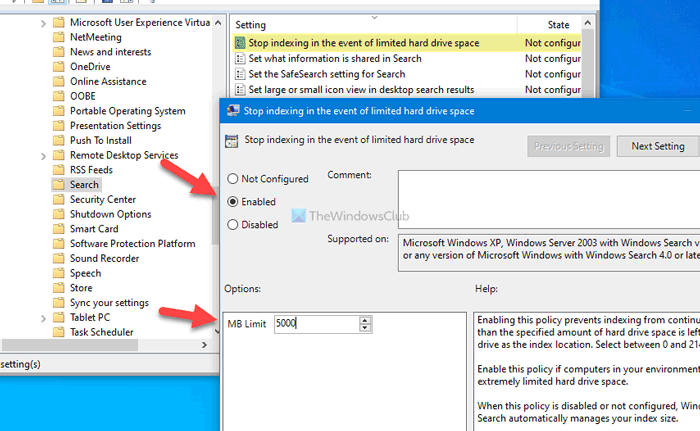
Τώρα μπορείτε να εισαγάγετε τον χώρο αποθήκευσης του σκληρού δίσκου που θέλετε να απομείνετε επιλέγοντας μια τιμή μεταξύ 0 και 2147483647(0 to 2147483647) MB.
Τέλος, κάντε κλικ στο κουμπί ΟΚ (OK ) για να αποθηκεύσετε την αλλαγή.
Ας υποθέσουμε ότι θέλετε να αλλάξετε την τιμή του δωρεάν αποθηκευτικού χώρου. Για αυτό, πρέπει να ανοίξετε το Stop indexing σε περίπτωση περιορισμένης(Stop indexing in the event of limited hard drive space) ρύθμισης χώρου στον σκληρό δίσκο και να αλλάξετε την τιμή σύμφωνα με την επιθυμία σας, όπως κάνατε νωρίτερα.
Σε περίπτωση που θέλετε να επαναφέρετε αυτήν την αλλαγή, πρέπει να ανοίξετε την ίδια ρύθμιση και να επιλέξετε είτε την επιλογή Δεν έχει διαμορφωθεί( Not Configured) είτε την επιλογή Απενεργοποίηση (Disable ) πριν κάνετε κλικ στο κουμπί OK .
Διαβάστε(Read) : Πώς να αποτρέψετε τους χρήστες από την ευρετηρίαση Συγκεκριμένων Διαδρομών στο Ευρετήριο Αναζήτησης(prevent users from indexing Specific Paths in Search Index) .
Πώς να σταματήσετε την ευρετηρίαση αναζήτησης των Windows(Windows Search Indexing) όταν ο χώρος στο δίσκο είναι χαμηλός
Για να σταματήσετε την ευρετηρίαση αναζήτησης των Windows(Windows Search Indexing) όταν ο αποθηκευτικός χώρος είναι χαμηλός χρησιμοποιώντας το Μητρώο(Registry) , ακολουθήστε τα εξής βήματα:
- Press Win+R > πληκτρολογήστε regedit > Press Enter το κουμπί Enter.
- Κάντε κλικ στην επιλογή Ναι.
- Μεταβείτε στα Windows στο HKEY_LOCAL_MACHINE .
- Κάντε δεξί κλικ στα Windows > Νέο > Κλειδί.
- Εισαγάγετε την Αναζήτηση των Windows ως όνομα.
- Κάντε δεξί κλικ(Right-click) στην Windows Search > New > DWORD((Value) 32 bit) .
- Ονομάστε το ως PreventIndexingLowDiskSpaceMB .
- Κάντε διπλό κλικ σε αυτό για να ορίσετε τα δεδομένα τιμής(Value) από 0 σε 2147483647.
- Κάντε κλικ στο κουμπί OK.
- Κάντε επανεκκίνηση του υπολογιστή σας.
Συνιστάται ιδιαίτερα να δημιουργήσετε ένα σημείο επαναφοράς συστήματος ή να δημιουργήσετε αντίγραφα ασφαλείας όλων των αρχείων Μητρώου(backup all Registry files) πριν προχωρήσετε στα βήματα.
Για να ξεκινήσετε, πατήστε Win+R , πληκτρολογήστε regedit, πατήστε το κουμπί Enter και κάντε κλικ στην επιλογή Ναι για να (Yes )ανοίξετε τον Επεξεργαστή Μητρώου στον υπολογιστή σας.
Στη συνέχεια, μεταβείτε στην ακόλουθη διαδρομή:
HKEY_LOCAL_MACHINE\SOFTWARE\Policies\Microsoft\Windows
Κάντε δεξί κλικ στο κλειδί των Windows , επιλέξτε New > Key και ονομάστε το Αναζήτηση Windows(Windows Search) . Στη συνέχεια, κάντε δεξί κλικ στο κλειδί αναζήτησης των Windows(Windows Search) , επιλέξτε New > DWORD (32-bit) Value και ονομάστε το PreventIndexingLowDiskSpaceMB .
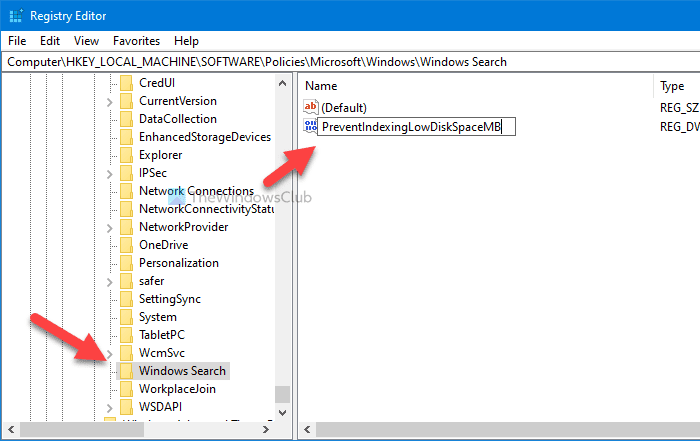
Τώρα, κάντε διπλό κλικ σε αυτήν την τιμή REG_DWORD για να ορίσετε τα δεδομένα τιμής(Value) . Μπορείτε να εισαγάγετε μια τιμή από 0 έως 2147483647(0 to 2147483647) MB σύμφωνα με τις απαιτήσεις σας.
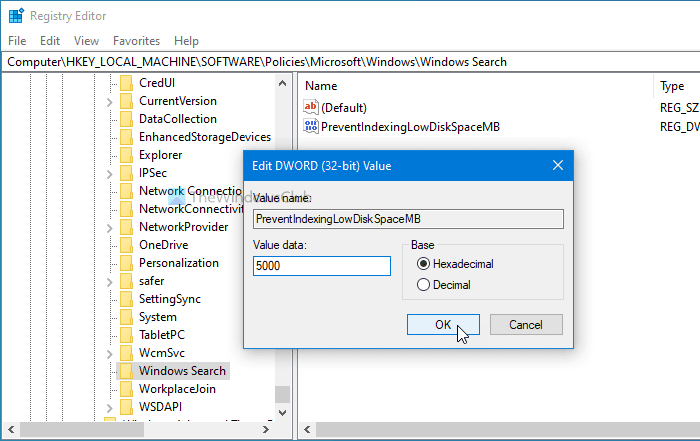
Τέλος, κάντε κλικ στο κουμπί ΟΚ (OK ) για να αποθηκεύσετε την αλλαγή. Προς ενημέρωσή σας, μπορείτε να αλλάξετε αυτά τα δεδομένα τιμής(Value) όποτε θέλετε.
Επιτέλους, επανεκκινήστε τον υπολογιστή σας για να λάβετε την αλλαγή.
Εάν θέλετε να απενεργοποιήσετε αυτήν τη ρύθμιση και να επιτρέψετε τη συνεχή εκτέλεση του Windows Search Indexing , ανεξάρτητα από τον δωρεάν χώρο αποθήκευσης, μπορείτε να επισκεφτείτε την ίδια διαδρομή και να διαγράψετε την τιμή REG_DWORD PreventIndexingLowDiskSpaceMB .
Ελπίζω αυτό το σεμινάριο να σας βοήθησε.
Διαβάστε(Read) : Πώς να εμποδίσετε τους υπολογιστές-πελάτες να υποβάλλουν απομακρυσμένα ερωτήματα για το Ευρετήριο κεντρικού υπολογιστή(stop Client Computers from querying Host Computer Index remotely) .
Related posts
Η ευρετηρίαση αναζήτησης των Windows συνεχίζει να ξεκινά από την αρχή μετά την επανεκκίνηση
Κάντε το Disk Cleanup Tool να διαγράφει ΟΛΑ τα προσωρινά αρχεία στα Windows 11/10
Πώς να διαγράψετε τα σκιώδη αντίγραφα τόμου στα Windows 11/10
Καταργήστε προηγούμενες εγκαταστάσεις των Windows μετά από αναβάθμιση των Windows 10
Καταργήστε ανεπιθύμητα προγράμματα, εφαρμογές, φακέλους, δυνατότητες των Windows
Πώς να ενεργοποιήσετε το πλαίσιο αναζήτησης παλαιού τύπου στην Εξερεύνηση αρχείων των Windows 10
Ο φάκελος Full Temp ενεργοποιεί το σφάλμα Low Disk Space στα Windows 10
Μάθετε τι καταλαμβάνει τον περισσότερο χώρο στο δίσκο στον υπολογιστή σας χρησιμοποιώντας το WizTree
Ο σκληρός δίσκος γεμάτος; Πώς να βρείτε τα μεγαλύτερα αρχεία στα Windows 11/10;
Διακοπή ή Make Storage Sense διαγράψτε αρχεία από το φάκελο "Λήψεις".
Τρόπος εκκαθάρισης του Ιστορικού αναζήτησης των Windows και κατάργησης Πρόσφατων Δραστηριοτήτων
Πώς να επαναφέρετε τις ρυθμίσεις αναζήτησης των Windows στις προεπιλογές στα Windows 11/10
Απενεργοποιήστε την Αναζήτηση περιεχομένου στο Cloud στο πλαίσιο αναζήτησης στη γραμμή εργασιών στα Windows 11/10
Διορθώστε το Steam Stuck στην Εκχώρηση χώρου στο δίσκο στα Windows
Συμβουλές και κόλπα αναζήτησης ευρετηρίου και ευρετηρίασης για Windows 11/10
Το Windows Search Indexer σταμάτησε να λειτουργεί και έκλεισε
10 τρόποι για να ελευθερώσετε χώρο στον σκληρό δίσκο στα Windows 10
Πώς να χρησιμοποιήσετε την έκδοση γραμμής εντολών του Advanced Disk Cleanup Utility
Πώς να ενεργοποιήσετε και να ορίσετε το Disk Quota for Users στα Windows 11/10
Ανεπιθύμητα αρχεία στα Windows 11/10: Τι μπορείτε να διαγράψετε με ασφάλεια;
